COR, OCO y SCO
Las fichas COR (solicitud de orden de cambio), OCO (orden de cambio del propietario) y SCO (orden de cambio del subcontratista) funcionan de forma similar en el producto Cost Management.
Todas las órdenes de cambio se pueden generar desde las PCO (órdenes de cambio potenciales) de la ficha PCO. También se pueden generar SCO y RFQ a partir de los elementos de coste.
Los diferentes tipos de órdenes de cambio están relacionados, como se indica a continuación:
- Una o varias PCO pueden formar una COR.
- Una o varias COR pueden formar una OCO.
- Una o varias SCO se pueden generar a partir de una única OCO.
Por lo tanto, en Cost Management:
- Se puede utilizar una PCO para generar COR, OCO o SCO.
- Se puede utilizar una COR para generar OCO o SCO.
- Se pueden utilizar una OCO para generar una o varias SCO.
En este artículo:
- Descripción general de las fichas de orden de cambio
- Generar una orden de cambio
- Seleccionar el tipo de orden de cambio
- Enviar una orden de cambio
- Crear una transferencia de presupuesto desde SCO
- Cómo pueden colaborar los propietarios en las órdenes de cambio
- Exportar un informe de COR, OCO o SCO
- Artículos relacionados
Descripción general de las fichas de orden de cambio
Las fichas COR, OCO y SCO funcionan de forma similar en Cost Management, con pequeñas diferencias. Los administradores de proyectos pueden personalizar los nombres de las fichas en Configuración.
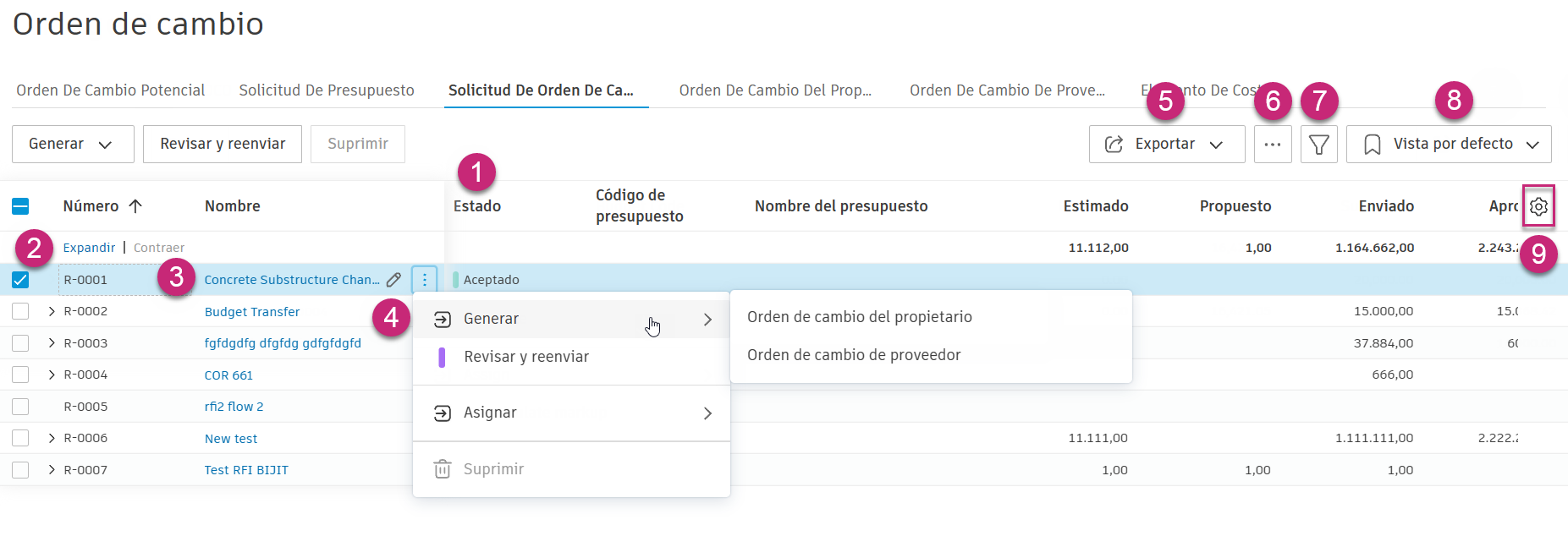
El estado del elemento se actualiza automáticamente a Borrador después de que se genere una orden de cambio a partir de una PCO. Consulte el artículo Estados de orden de cambio para obtener más información sobre los estados de la gestión de órdenes de cambio.
Seleccione la casilla de verificación situada junto a una o varias órdenes de cambio para cambiar su estado, generar la siguiente orden de cambio o suprimir una orden de cambio.
Seleccione el nombre del elemento para abrir el panel desplegable. En el panel desplegable, aparecerán acciones basadas en flujos de trabajo seleccionables que le guiarán a través del proceso de gestión de órdenes de cambio.
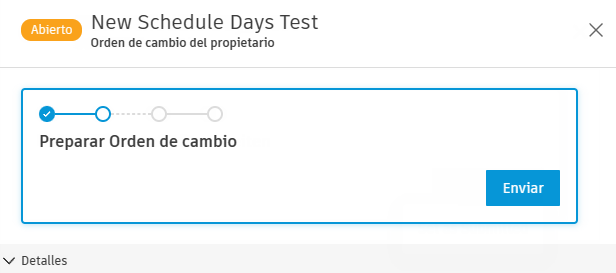
Por ejemplo:
- Cuando el estado de la solicitud de orden de cambio (COR) es Enviada, Definir como aceptada y Definir como rechazada, los botones están visibles.
- Al seleccionar Definir como aceptada, cambia el color del estado y las opciones siguientes son Definir como rechazada, Generar y Volver a Enviada.
- Con el estado Aceptada, se puede generar una OCO o una SCO.
Haga clic en el menú Más
 para definir el estado de la orden de cambio, generar o asignar una orden de cambio, añadir marcas de revisión o volver a calcular una, o suprimir el elemento.
para definir el estado de la orden de cambio, generar o asignar una orden de cambio, añadir marcas de revisión o volver a calcular una, o suprimir el elemento.Haga clic en Exportar para crear un informe de la orden de cambio.
Haga clic en este icono para mostrar u ocultar la jerarquía de las órdenes de cambio. Para obtener más información sobre el uso de la vista de jerarquía para desplazarse entre órdenes de cambio relacionadas, consulte la sección Navegación por las órdenes de cambio con la vista de jerarquía.
Haga clic en el
 para filtrar y agrupar la tabla.
para filtrar y agrupar la tabla.Consulte las vistas predefinidas disponibles de la tabla o guarde la vista actual de la tabla.
Seleccione el icono
 para editar la posición y la visibilidad de las columnas de la tabla.
para editar la posición y la visibilidad de las columnas de la tabla.
Generar una orden de cambio
Puede generar archivos COR, OCO o SCO a partir de una PCO. Para ello:
Seleccione la herramienta Orden de cambio en el panel de navegación de la izquierda.
Seleccione la ficha PCO.
Active la casilla de verificación de una o varias PCO.
Nota: Si aún no ha creado una PCO, consulte el artículo Órdenes de cambio potenciales para obtener más información sobre cómo crear PCO.Haga clic en Cambio de presupuesto o Cambio de coste y seleccione el tipo de orden de cambio.
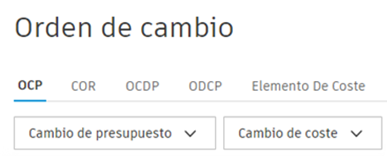
Introduzca un valor validado si es necesario. Puede copiar importes de elementos de coste de otra columna.
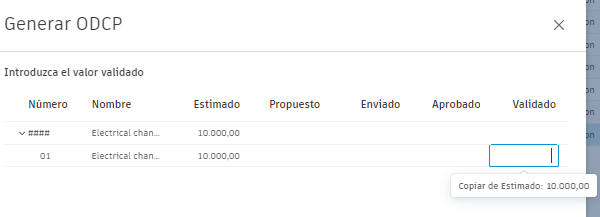 Sugerencia: También puede utilizar un botón de copia en el nivel de orden de cambio.
Sugerencia: También puede utilizar un botón de copia en el nivel de orden de cambio.Haga clic en Generar.
A continuación, envíe una orden de cambio al propietario o al proveedor.
Seleccionar el tipo de orden de cambio
Al generar una orden de cambio (o incluso después), puede elegir un tipo para conseguir una mejor categorización. Los administradores de proyectos pueden añadir tipos de órdenes de cambio o desactivarlas desde la herramienta Configuración.
Directiva de cambio de propietario en una solicitud de pago de presupuesto
Las Directivas de cambios en la construcción (CCD) se utilizan cuando el trabajo debe continuar sin un precio acordado. Los contratistas pueden facturar el trabajo completado utilizando valores estimados según el tipo de orden de cambio Directiva del propietario.
Siempre que la OCO con CCD tenga al menos el estado Abierta, podrá añadirse a una solicitud de pago de presupuesto. Para ello:
- Vaya a la herramienta Presupuesto y cambie a la ficha Solicitud de pago de presupuesto.
- Seleccione un elemento de línea de las órdenes de cambio y seleccione Añadir orden de cambio en la parte inferior de la SOV. En el modo de columna, los miembros pueden utilizar el botón del panel desplegable de Detalles de orden de cambio.
- En el cuadro de diálogo Añadir orden de cambio, seleccione el tipo de OCO.
- Una vez añadida, podrá facturarla durante este periodo.

A medida que el trabajo continúe, puede que sea necesario volver a realizar estimaciones para que el miembro pueda cambiar el importe que aparece en la OCO. Cuando cree una solicitud de pago para el mes siguiente, el importe planificado se actualizará en consecuencia.
Enviar una orden de cambio
La orden de cambio generada se mostrará en la ficha correspondiente. Cambie a la ficha correspondiente y busque la orden de cambio recién creada. Prepare una solicitud de cambio. Para ello:
Haga clic en el elemento de orden de cambio correspondiente. Se abre el panel de detalles.
Defina el estado como Abierta.
Introduzca un ámbito de trabajo si es necesario. Por ejemplo, rellene la información de la sección Detalles del propietario o del proveedor y añada una fecha de vencimiento de respuesta.
En la sección Documentos, cree un conjunto de documentos y añada más archivos adjuntos según sea necesario.
Una vez que la orden de cambio esté lista para enviarse, haga clic en Enviar.

Compruebe la información en la ventana emergente. Puede cambiar esta información al cerrar esta ventana y volver al panel de detalles de la orden de cambio.
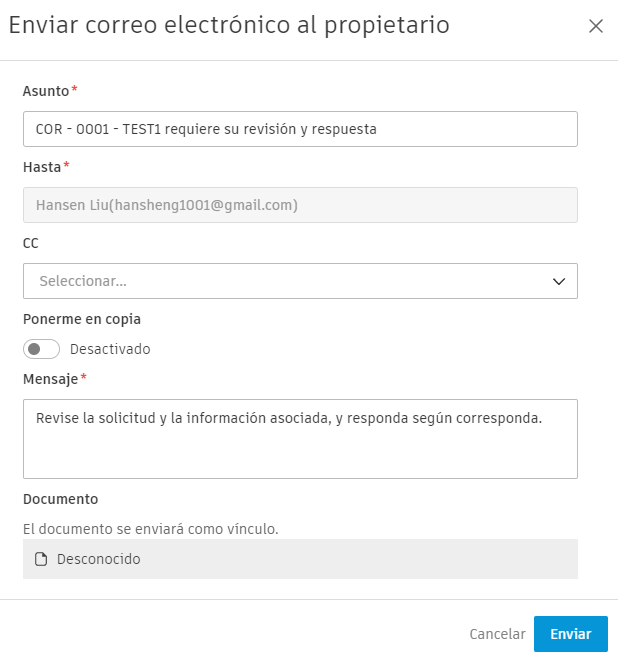 Sugerencia: El destinatario por defecto es el contacto del propietario del panel desplegable PCO. Puede cambiar el contacto del propietario en el ajuste Configuración de la empresa.
Sugerencia: El destinatario por defecto es el contacto del propietario del panel desplegable PCO. Puede cambiar el contacto del propietario en el ajuste Configuración de la empresa.Haga clic en Enviar.
Cuando una orden de cambio tiene el estado:
- Enviado (para SCO)
- Aprobado (para COR)
- Estado Ejecutado (para COR, OCO, SCO)
Un colaborador puede leer la información de costes o descargar documentos en el panel de detalles de solo vista. Haga clic en Ver detalle de coste en el menú Más.
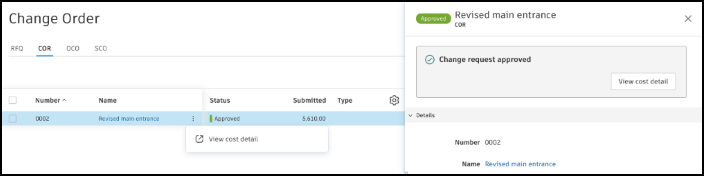
Crear una transferencia de presupuesto desde SCO
Los administradores de proyectos y los miembros con permisos de Presupuesto y Control total de SCO pueden crear transferencias presupuestarias internas directamente desde SCO. Esto resulta útil cuando se necesita mover dinero de un elemento de presupuesto a otro para pagar órdenes de cambio de proveedor sin necesidad de aprobaciones adicionales.
Para crear una transferencia de presupuesto desde una SCO:
Vaya a la herramienta Orden de cambio y seleccione la ficha SCO.
Puede crear una transferencia de presupuesto de varias formas:
Desde una SCO: haga clic en el menú Más
 junto a la SCO y seleccione Transferir presupuesto.
junto a la SCO y seleccione Transferir presupuesto. Desde un elemento de coste: abra la SCO, busque el elemento de coste, haga clic en el menú Más
 y seleccione Transferir presupuesto.
y seleccione Transferir presupuesto. Desde varios elementos: seleccione varias SCO o elementos de coste y, a continuación, haga clic en Transferir presupuesto en las acciones por lotes.

A continuación, en Transferencia presupuestaria interna:
- Cada elemento de coste seleccionado con un valor Validado distinto de cero crea una línea de transferencia.
- Para los valores Validado positivos (dinero asignado), el sistema utiliza automáticamente el presupuesto vinculado del elemento de coste en el campo Hasta.
- Para los valores Validado negativos (dinero que se retira), el sistema utiliza automáticamente el presupuesto vinculado del elemento de coste en el campo Desde.
- El Importe se establece automáticamente en el valor absoluto del importe Validado.
- Se añade automáticamente una nota que hace referencia al elemento de coste de origen.
Haga clic en el
 para añadir más transferencias, incluso las que no están vinculadas a los elementos de coste. Esas transferencias están separadas en la tabla.
para añadir más transferencias, incluso las que no están vinculadas a los elementos de coste. Esas transferencias están separadas en la tabla.Haga clic en el
 para eliminar una transferencia de la lista.
para eliminar una transferencia de la lista.Puede utilizar los botones Copiar a todos "Desde" o Copiar a todos "Hasta" para llenar rápidamente todas las líneas de transferencia con el mismo presupuesto.

Haga clic en Guardar para crear una o varias transferencias presupuestarias internas.
Recibirá la confirmación de que la transferencia de presupuesto se ha completado.
Cómo pueden colaborar los propietarios en las órdenes de cambio
Recibir un correo electrónico de orden de cambio del propietario y responder
En el flujo de trabajo de una orden de cambio, se notificará por correo electrónico al propietario de la orden de cambio para su revisión, siempre y cuando tenga un permiso de colaboración para las órdenes de cambio.
Como propietario:
Abra el mensaje de correo electrónico recibido y seleccione Abrir en Cost Management. Cuando se abra Cost Management, solo estará visible la información relativa al propietario.
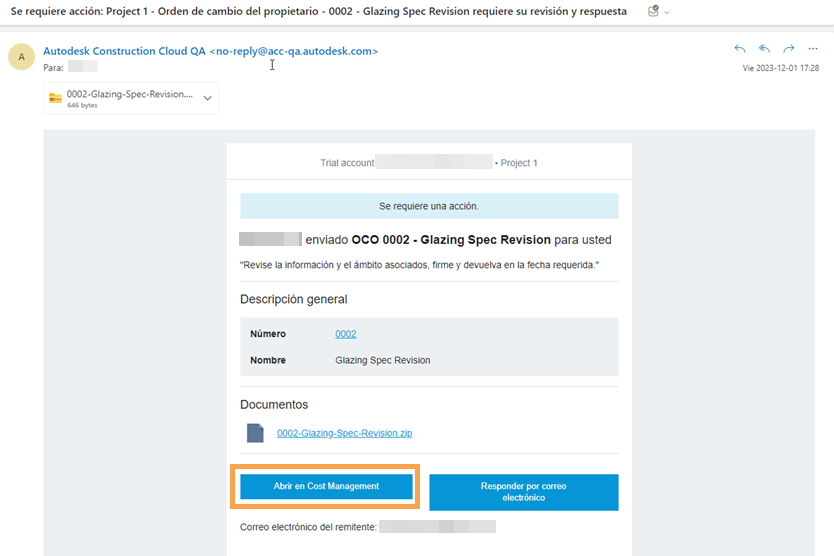
Haga clic en el nombre de la orden de cambio para abrir el panel desplegable de detalles.
Desplácese para revisar los detalles, incluidos los documentos. Cuando se asigna el acceso de colaboración a un propietario, puede revisar, aceptar, rechazar o solicitar una revisión.
Seleccione Responder en la barra de flujo de trabajo.
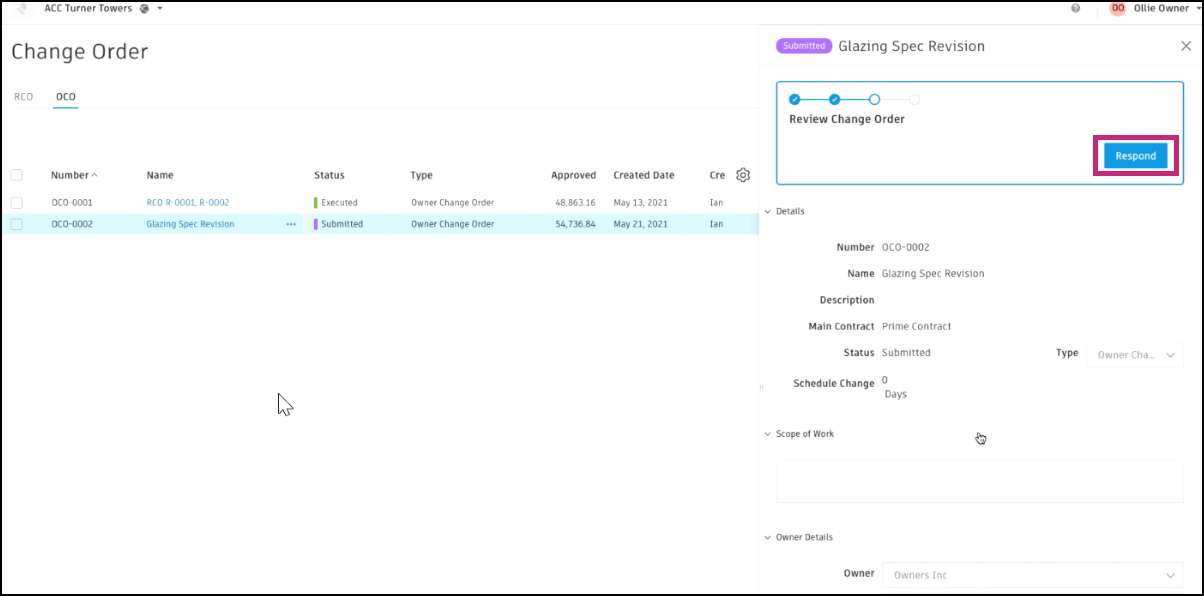
Revise el ámbito de trabajo y los documentos adjuntos. Para añadir archivos adjuntos, seleccione Añadir documento.
Para responder, haga clic en el menú desplegable de la sección Respuesta y seleccione Aprobada, Revisar y reenviar o Rechazada.
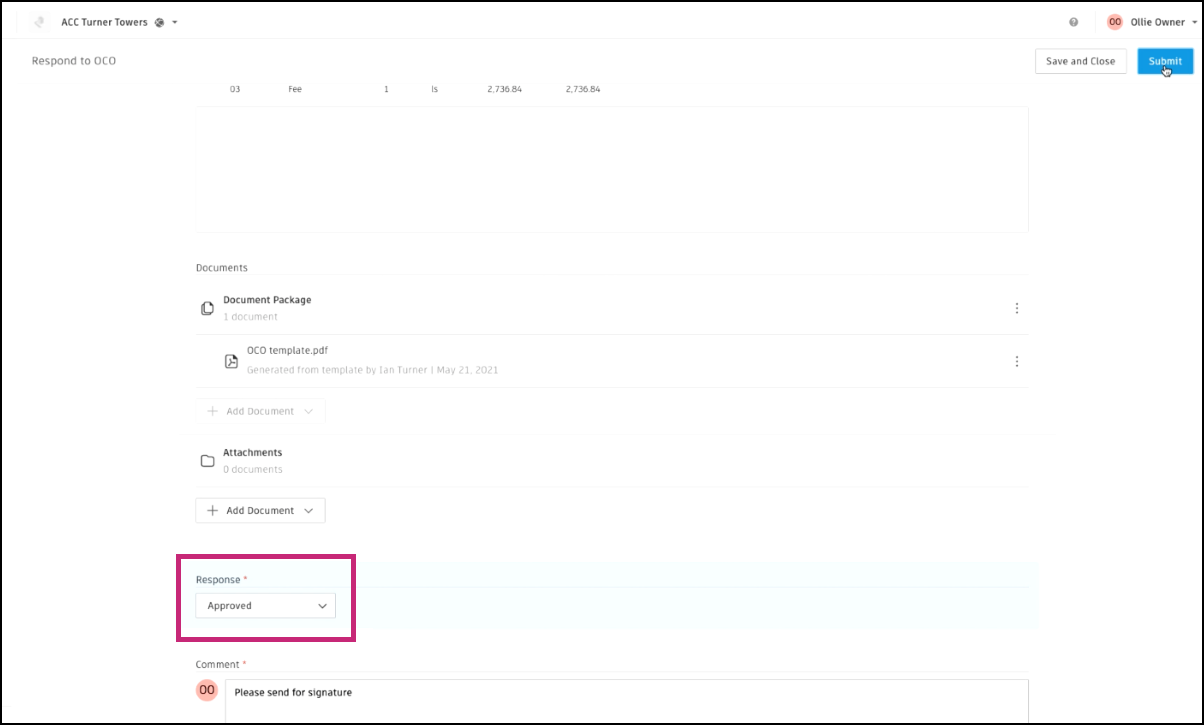
Incluya un comentario antes de pulsar Enviar.
Una vez enviado, se notificará al contratista general.
Exportar un informe de COR, OCO o SCO
Puede exportar un informe de COR, OCO o SCO que contenga todos los detalles o un número mínimo de ellos. Para ello:
Seleccione la herramienta Orden de cambio en el panel de navegación de la izquierda.
Cambie a las fichas COR, OCO o SCO.
Haga clic en Exportar
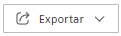 .
. Opte por una de las posibilidades siguientes:
- Informe PDF: permite exportar un informe en un formato PDF no editable.
- Informe de Excel: permite exportar un informe en un formato de Excel editable.
Añada el título del informe.
Seleccione la plantilla de informe:
- Vista actual: puede exportar un informe de la vista actual, por ejemplo con los filtros aplicados.
- Informe por defecto del sistema: puede exportar un informe con todas las columnas por defecto.
Elija si desea incluir la información de elemento de coste en el informe. Si anula la selección de esta opción, puede exportar un informe solo con los detalles mínimos.
Añada un mensaje opcional.
Haga clic en Ejecutar informe.
Recibirá el informe por correo electrónico. También puede encontrarlo y descargarlo de la herramienta Informes.
Informes para usuarios de acceso colaborativo
Los miembros con acceso colaborativo pueden exportar informes de tablas de órdenes de cambio (PCO/RFQ/COR/OCO/SCO).
Los informes incluyen elementos de coste asociados y sus respectivos importes, como los importes propuestos en los informes de RFQ. Sin embargo, los códigos de presupuesto o los nombres de presupuesto no se muestran actualmente.